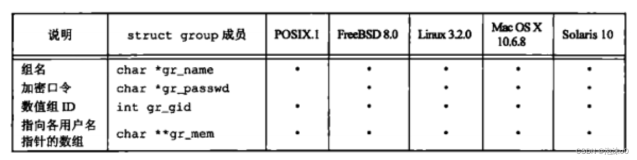随着连接到网络的计算机数量越来越多,每一台计算机都需要有一个属性来区别于其它计算机。和现实世界中的人一样,计算机也有一个叫做hostname(主机名)的属性。
什么是hostname
从它的操作手册来看,hostname是用来显示系统的DNS名字以及为了显示和设置它的主机名或者NIS域名名字。所以hostname依赖于DNS(Domain Name System域名系统)或者NIS(Network Information System网络信息系统)。
怎么显示hostname
hostname是为每一个linux发行版的预安装命令。通过在控制台输入hostname,可以显示你的机器的hostname。这里有一个有个简单的命令及其输出。
$ hostname ubuntu
上面的命令将会告诉你,计算机的名字是ubuntu 。
如何设置hostname
Hostname是在你第一次安装Linux的时候设置。其中有一个步骤Linux会让你输入主机名称的信息。不过,如果你愿意的话,你在之后设置也可以。
设置你的hostname,你可以使用下面的命令:
# hostname dev-machine $ hostname dev-machine
你需要使用root权限,或者等同root的权限来设置/修改你计算机的主机名。“#”标识证明你是root用户。上述命令把你的计算机主机名设置成为dev-machine。如果你没有收到任何报错信息,那么你的hostname已经改变了。再一次使用hostname命令检查,看看结果。
使用hostname命令设置你的hostname 不是永久的 。当你重启你的计算机,你的设定将会失效。 为了永久改变 ,你必须手动修改hostname配置文件。
Debian / Ubuntu系的Linux
你可以在 /etc/hostname 和 /etc/hosts 文件夹中找到这个文件
下面是每一个文件的内容
/etc/hostname
# vi /etc/hostname dev-machine
/etc/hosts
# vi /etc/hosts 127.0.0.1 localhost 127.0.0.1 dev-machine
你将会发现不用重启你的linux它就即刻生效。
RedHat / CentOS系的Linux
你可以在 /etc/hosts 和 /etc/sysconfig/networks 文件夹中找到这个文件。
下面是每一个文件的内容
/etc/hosts
127.0.0.1 localhost.localdomain localhost dev-machine ::localhost 127.0.0.1
/etc/sysconfig/network
NETWORKING=yes NETWORKING_IPV6=no HOSTNAME=dev-machine
怎么显示DNS域名
来自上面的hostname的定义,hostname也可以显示你的Linux的DNS名字。如果你的hostname命令会显示你的hostname,那么dnsdomainname命令也就会显示你的域名。来看看这个简单的例子。
$ dnsdomainname bris.co.id
在本篇文章,dnsdomainname命令的结果是 bris.co.id。
如果你看见结果是 (none),那么你的机器没有配置FQDN(Fully Qualified Domain Name 完全符合标准的域名) 。dnsdomainname命令摘取来自/etc/hosts文件的信息。你应该配置它为FQDN格式。下面是一个简单的例子:
/etc/hosts
127.0.0.1 localhost.localdomain localhost dev-machine ::localhost 127.0.0.1 192.168.0.104 dev-machine.bris.co.id dev-machine
为了显示更多的细节,你可以使用参数-v
$ dnsdomainname -v gethostname()=’dev-machine.bris.co.id’ Resolving ‘dev-machine.bris.co.id’ … Result: h_name=’dev-machine.bris.co.id’ Result: h_aliases=’dev-machine’ Result: h_addr_list=’192.168.0.104’
如何显示hostname的更多细节信息
Hostname命令可以使用多个参数和一些别名,比如dnsdomainname命令就是它的一个别名。这些参数在每日操作中是有用的。下面这些命令的结果是基于/etc/hosts的上述配置。
显示IP地址
$ hostname -i 192.168.0.104
显示域名
$ hostname -d bris.co.id
显示短主机名 $ hostname -s dev-machine
这个命令将会产生与只输入hostname同样的结果
显示FQDN格式
$ hostname -f dev-machine.bris.co.id
显示细节信息
所有的参数包括上述信息,都可以通过使用参数-v 和 -d 来概括。让我们来看一个例子。
$ hostname -v -d gethostname()=’dev-machine.bris.co.id’ Resolving ‘dev-machine.bris.co.id’ … Result: h_name=’dev-machine.bris.co.id’ Result: h_aliases=’dev-machine’ Result: h_addr_list=’192.168.0.104’ bris.co.id
觉得熟悉吗?没错,运行结果与上面提到的 dnsdomainname -v 命令式相同的。
原文发布时间为:2013-12-05
本文来自云栖社区合作伙伴“Linux中国”